Как использовать режим сборки в FS25: подробное руководство
Использование режима строительства в Farming Simulator 25 позволяет размещать на карте различные здания, заборы и объекты. В этом меню вы можете построить гараж или амбар, создать рисовые поля и даже посадить деревья.
Меню строительства в FS25 предлагает широкий выбор различных объектов для строительства. Так что если вы хотите узнать, как им пользоваться, откиньтесь на спинку кресла и расслабьтесь, потому что в этом руководстве мы расскажем обо всем подробно.
Как войти в режим строительства в Farming Simulator 25
Получить доступ к режиму строительства очень просто - достаточно нажать на клавиатуре сочетание клавиш Shift + P (для ПК; для пользователей консолей используется другая комбинация клавиш). Это мгновенно приведет вас в нужное меню. Конечно, вы можете войти в главное меню игры с помощью клавиши Esc и найти его там, но использование горячих клавиш быстрее.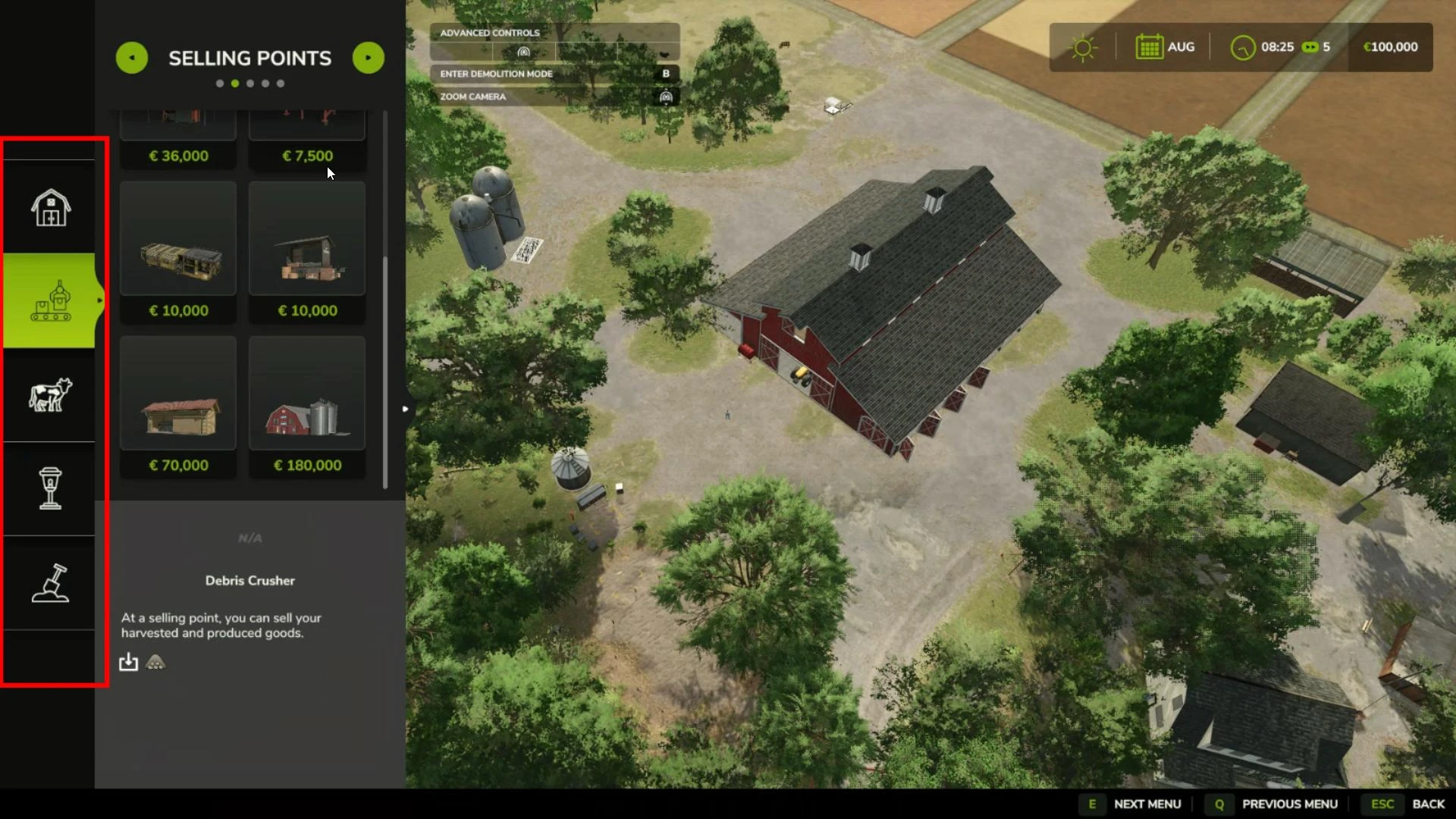
Как видите, справа находится главное меню для переключения разделов в интерфейсе строительства. С его помощью вы можете легко перемещаться между категориями. Например, значок коровы означает, что в этом разделе находятся здания и объекты, предназначенные для домашнего скота: коровник, пастбище для овец, курятник и многое другое. Мы рассмотрим размещение строения на карте на примере базового убежища, но процесс аналогичен размещению любых других зданий и объектов.
Как разместить здание или объект
Начните с выбора соответствующего раздела, как уже говорилось выше. В нашем примере это будет раздел зданий.
На скриншоте ниже вы видите, что над миниатюрами объектов есть подкатегории, которые помогают сориентироваться. На большом экране слева вы можете просмотреть окружающую местность, показанную сверху вниз для лучшей ориентации. Именно здесь вы разместите выбранную структуру.
Чтобы разместить здание, выберите его из списка элементов, щелкнув по нему мышью. После этого наведите курсор на карту, и вы увидите предварительный просмотр объекта, прикрепленного к курсору. Осталось только выбрать идеальное место и разместить объект (на ПК это делается правой кнопкой мыши).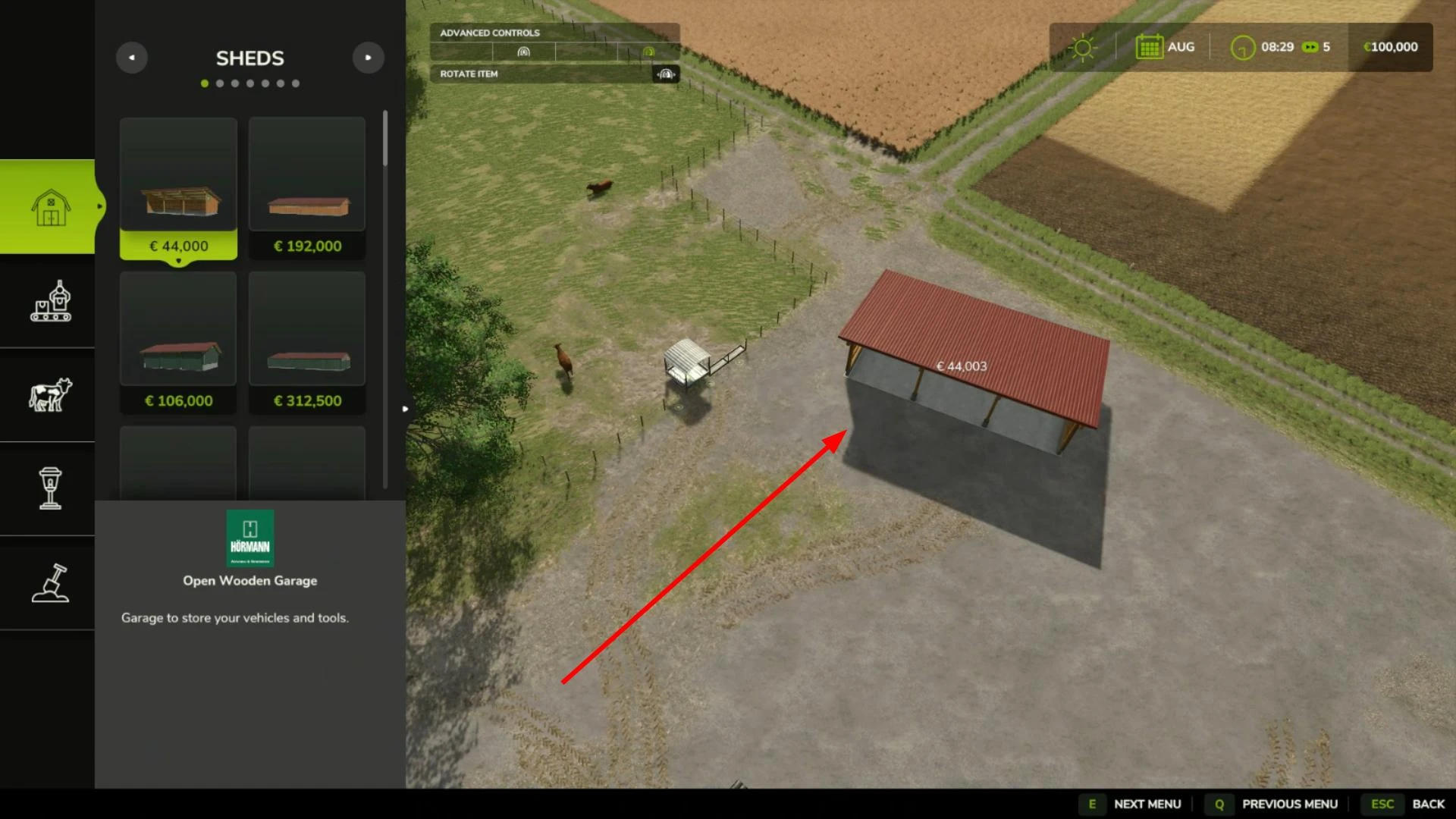
Готово! Поздравляем - вы успешно построили свое первое строение в Farming Simulator 25.
Управление в режиме строительства
Здесь не нужно много объяснять, так как все горячие клавиши и кнопки управления отображаются на экране. Вы можете найти это руководство в верхней части. Смотрите скриншот ниже, мы отметили его для вас красной стрелкой.
Вот список полезных клавиш и их функций (обратите внимание, что это относится к версии для ПК, консольное управление отличается):
-
Правая кнопка мыши: Помещает объект в нужное место на карте. Не забудьте сначала выбрать его в меню.
-
Правая кнопка мыши - это действие поместит объект в нужное место на карте. Перед этим необходимо выбрать его в меню.
-
Клавиша B на клавиатуре активирует и деактивирует "Toogle Free-mod". Этот режим позволяет размещать здания и сооружения в максимальной близости друг от друга. Кроме того, включение этого режима позволяет размещать объекты на холмах, склонах и неровностях местности, а также обстреливать здания и кусты.
-
Нажатие кнопки F активирует редактор объектов. В нем вы можете настроить некоторые здания, например, изменить цвет, форму и так далее.
-
Режим Toggle Snapping активируется нажатием клавиши R. Этот режим полезен при размещении заборов, дорожек, а также некоторых зданий, так как он автоматически выравнивает все объекты по сетке, чтобы они располагались равномерно.
-
Колесико мыши используется для приближения и удаления камеры.
-
Зажатая левая кнопка мыши позволяет вращать объект вокруг своей оси.
Как продать (удалить) здание в FS25?
Здания, построенные в режиме строительства, можно продать, что позволит вам вернуть часть денег. Поставили здание не в том месте? Не беда! Просто нажмите клавишу B и наведите на него курсор мыши, а затем щелкните правой кнопкой по зданию.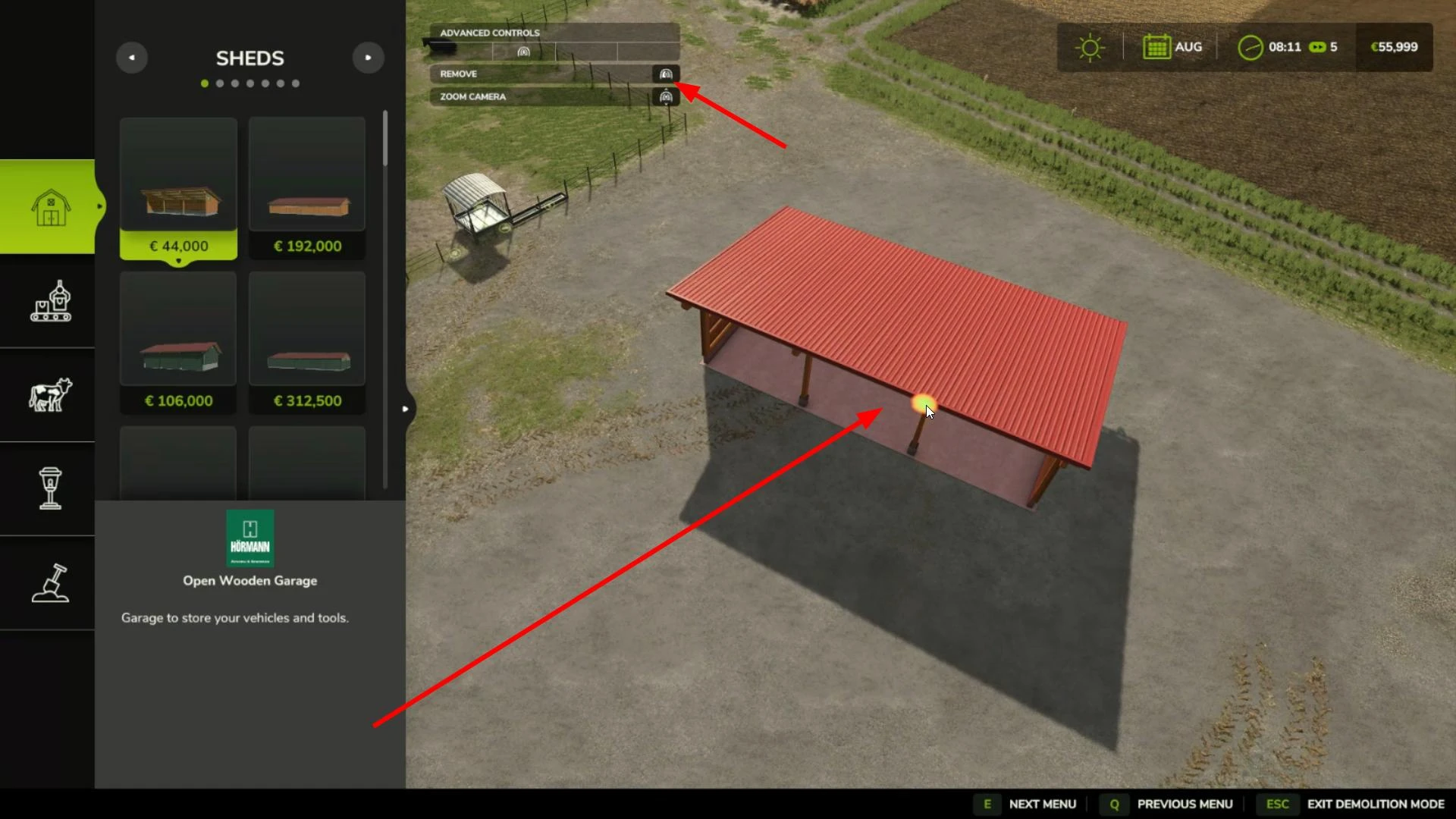
Появится всплывающее окно, в котором вам нужно будет подтвердить свое действие.
Готово - ваше строение успешно удалено, а часть средств возвращена вам! Обратите внимание, что цена продажи может быть ниже той, которую вы изначально заплатили за здание.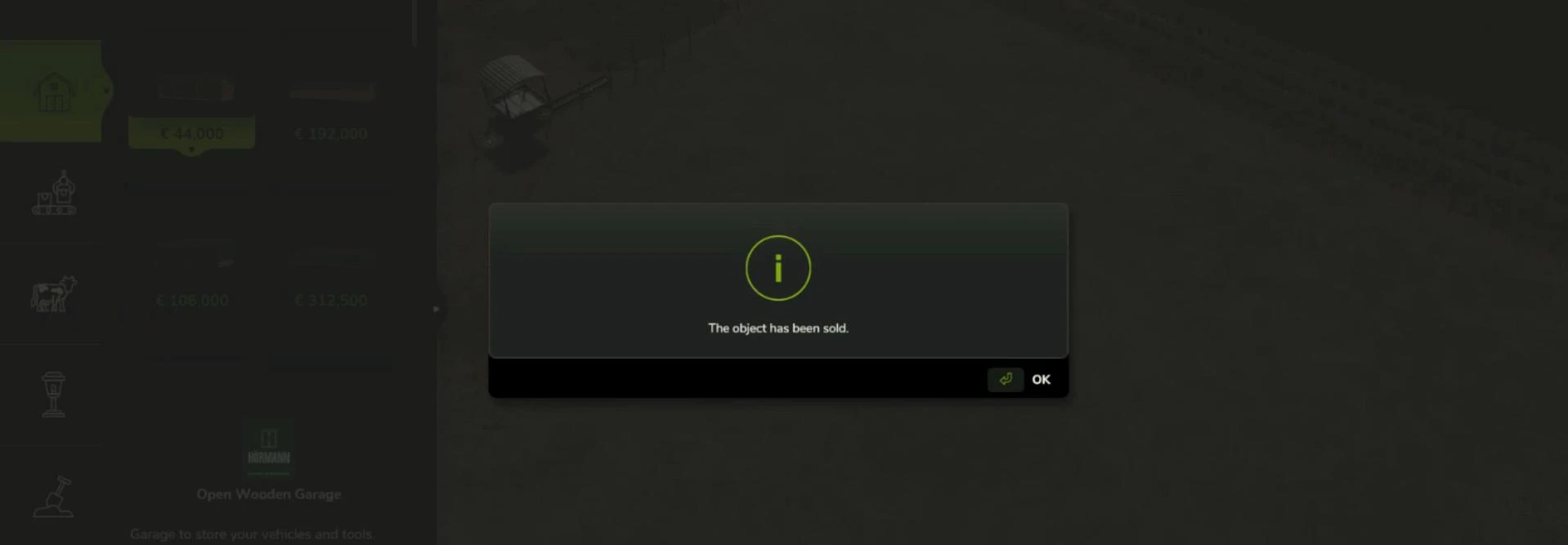
Обязательно воспользуйтесь этими полезными инструментами, ведь они помогут вам более правильно расположить любой объект на земле.
На этом мы завершаем наше краткое руководство по режиму строительства в Farming Simulator 25. Большое спасибо за внимание! Если эта статья была вам полезна, мы будем благодарны за ваш лайк. Он не обязателен, но приветствуется. 😊
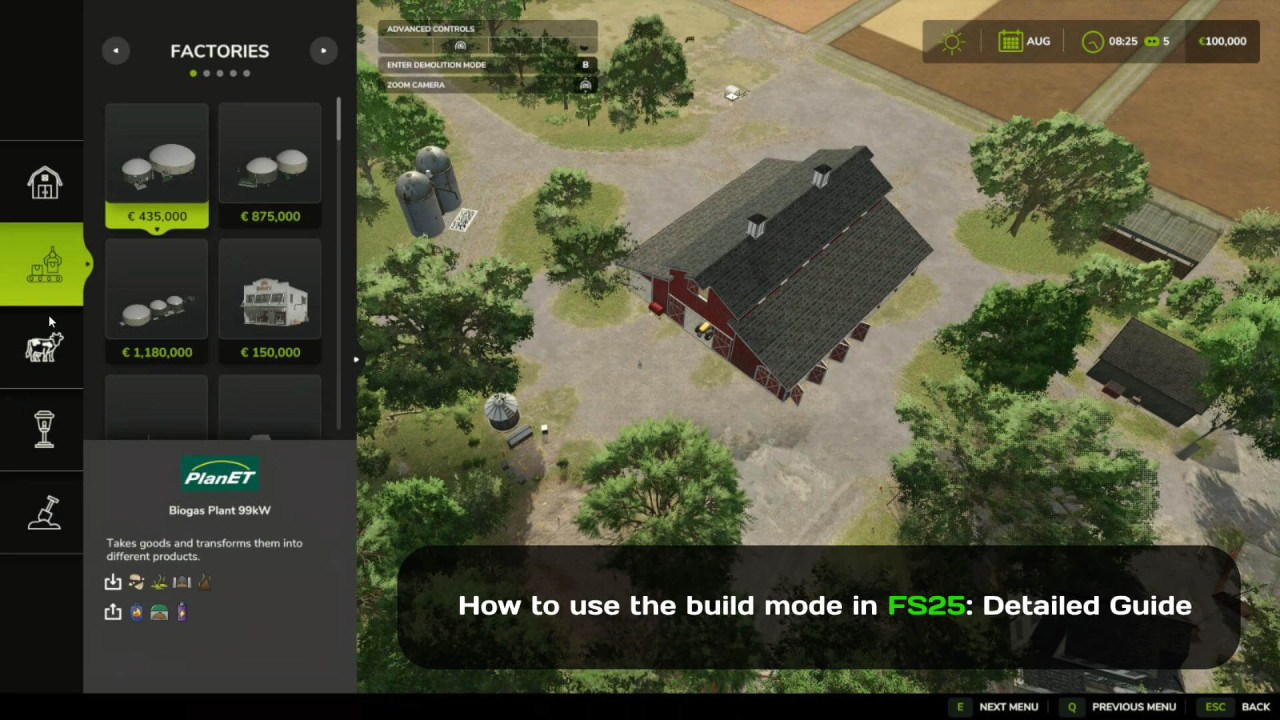
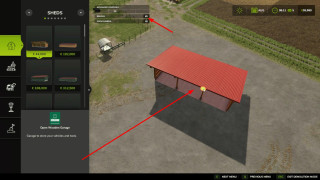
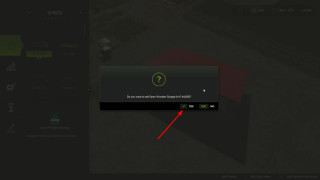
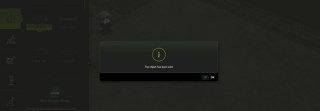


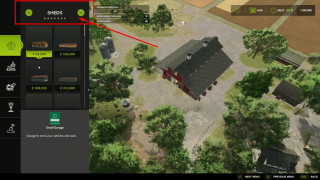
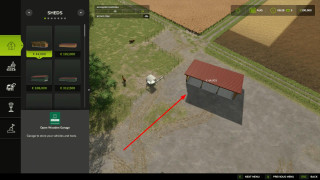


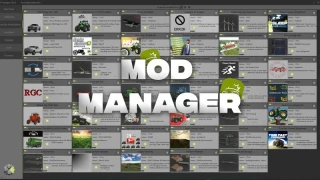

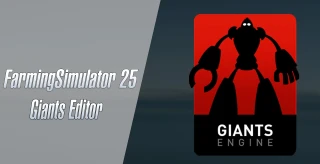
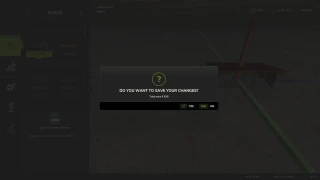


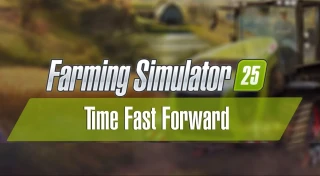

comment mettre droit des silo d'ensilage car moi ils ce place toujours de travers pas moyen de les mettre droit
comment mettre droit des silo d'ensilage car moi ils ce place toujours de travers pas moyen de les mettre droit
Comment ouvrir le menu sur ps5 ?
Comment ouvrir le menu sur ps5 ?
другое меню отсутствует, как его вернуть
other menu missing how to get it back
Fait pour construire sur Xbox
Fait pour construire sur Xbox
Как изменить кнопки поворота камеры, в моей игре установлены C и V. Я хочу вернуть их на Q и E.
How do you change the rotate camera buttons, my game is set on C and V. I want them back to Q and E
Как переместить объект в другое место? в прошлых играх была же функция
Я хочу заменить дом старика фермера на новый на карте Ривербенд Спрингс, но игра мне не позволяет этого сделать. И нигде не могу найти вразумительного ответа на этот вопрос. Про режим сноса, при помощи кнопки "В" это не к месту.Сарай, размещенный рядом с домом, тоже не убирается. Одного не могу понять - зачем тогда столько вариантов домов и коттеджей в меню магазина, если их нельзя построить вместо старого дома? Рядом строить я считаю полным бредом...
Я хочу заменить дом старика фермера на новый на карте Ривербенд Спрингс, но игра мне не позволяет этого сделать. И нигде не могу найти вразумительного ответа на этот вопрос. Про режим сноса, при помощи кнопки "B" это не к месту.Сарай, размещенный рядом с домом тоже не убирается. Одного не могу понять - зачем тогда столько вариантов домов и коттеджей в меню магазина, если их нельзя построить вместо старого дома?. Рядом строить я считаю полным бредом...
Я знаю, что был способ увидеть свои активы в списке, чтобы было проще их удалять. Это то, что я пытаюсь найти, и причина, по которой я пришел сюда. Похоже, в этой версии этого сделать нельзя. Я слышал о многих хороших изменениях в fs25, но пока не заметил ни одного...
I know there was a way to see your assets in a list so it was easier to delete them. That's what I am struggling to find and the reason I came here. I guess you can't do that in this one. I have heard about so many good changes for fs25 and have yet to notice one..
Как повернуть камеру?
How to rotate camera?